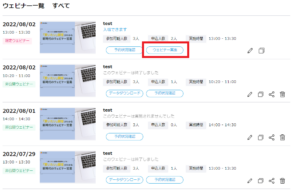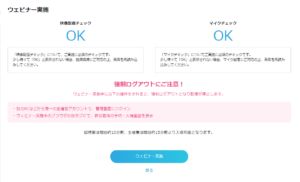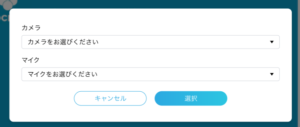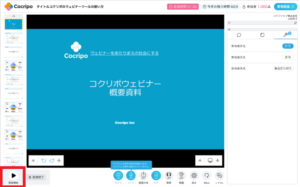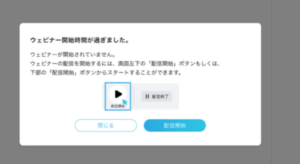ウェビナー開始
ウェビナーの準備ができたら、実際にウェビナーを実施していきましょう。
ウェビナーを始める前は、推奨環境、ご留意事項をよく読み、事前に配信テストをすることをお勧めします。
マイページから、「ウェビナー一覧」内の「これから主催」を表示し、実施したいウェビナーの
「ウェビナー実施」をクリックします。
または、マイページの下部にある、「次回予定ウェビナー」から「ウェビナー実施」をクリックします。
※この時点ではまだウェビナーは開始されません。
※「ウェビナー実施」ボタンは、ウェビナー開始予定時刻の15分前から出現します。
・ウェビナー実施画面が表示されます。
映像配信チェック、マイクチェックがOKと表示されていることを確認し、「ウェビナー実施」をクリックします。
※主催者と共同主催者は開始予定時刻の15分前から、参加者は10分前から入場できます。
コクリポで使用するカメラとマイクを選択する
・ウェビナー実施画面を開いて、「設定」をクリックします。
・カメラとマイクの選択画面が開きます。
カメラとマイクの欄に、パソコンが認識しているカメラとマイクのリストが表示されます。
使用する機器の名称を選択し、「選択」をクリックします。
※使用するカメラ、マイクが表示されない場合は、ブラウザの設定をご確認下さい。確認方法はこちら
・開始ボタンが押下されていない場合、参加者に映像や音声は配信されません。
※共同主催者を設定している場合は、主催者⇔共同主催者の間でカメラやマイクのチェックをしましょう。
・準備が整ったら、左下の「配信開始」クリックして、ウェビナーを開始しましょう。
※開始予定時刻を過ぎても開始されていない場合、警告メッセージがでます。
メッセージ内の「配信開始」をクリックするとウェビナーが開始されます。
警告メッセージを閉じてもウェビナーが開始されない場合は、5分後に再度表示されます。
ウェビナー開始権限のある共同主催者にも同様の警告メッセージが表示されます。
・配信開始をクリックするとウェビナーが開始され、参加者によるチャットや音声発言での参加が可能になります。
・⑥配信設定で「自動録画する」にチェックを入れると、ウェビナー開始と同時にウェビナーが録画されます。
※フリープランでは録画機能はご利用いただけません。